Foreman je bezplatný a otevřený nástroj pro správu a poskytování konfigurace pro fyzické a virtuální servery. Foreman provádí opakující se a další konfigurační úkoly pomocí nástrojů jako loutka, kuchař a Ansible. Pro zajišťování Foreman využívá DHCP, DNS, TFTP a kickstart file. I když v tomto článku budeme používat loutkový nástroj s Foremanem.
Foreman poskytuje řídicí panel, ze kterého může správce systému provádět veškeré konfigurační a auditní úlohy, můžeme také získat zprávy, jako kolik uzlů spravuje foreman a jaká konfigurace byla na uzly přenesena.
V tomto příspěvku ukážu, jak nainstalovat a nakonfigurovat nejnovější verzi Foremana 1.24 s loutkou na systému CentOS 7.
Níže jsou uvedeny podrobnosti o mém serveru, na který nainstaluji a nakonfiguruji Foremana.
- OS (operační systém) =CentOS 7.x
- Adresa IP =192.168.1.5
- Název hostitele =foreman.example.com
- SeLinux =Povoleno
- Firewall =povoleno
Mám svůj vlastní lokální DNS server pro doménu example.com, v případě, že DNS server nemáte, musíte vložit položky do ‘/etc/hosts ‘ soubor pro rozlišení názvu na IP.
Krok:1 Povolte repo puppetlabs a nainstalujte instalační program foreman
Otevřete terminál a spusťte následující příkazy jeden po druhém.
[[email protected] ~]# yum -y install https://yum.puppetlabs.com/puppet5/puppet5-release-el-7.noarch.rpm [[email protected] ~]# yum install epel-release -y [[email protected] ~]# yum install https://yum.theforeman.org/releases/1.24/el7/x86_64/foreman-release-1.24.0-4.el7.noarch.rpm [[email protected] ~]# yum -y install foreman-installer
Krok:2 Spusťte instalaci pomocí instalačního programu foreman
Chcete-li spustit instalaci foremana , spusťte příkaz „foreman-installer“ , bude se jednat o neinteraktivní instalaci. V případě, že chcete interaktivní instalaci, použijte „-i ‘ možnost v příkazu jako „foreman-installer -i“
[[email protected] ~]# foreman-installer
Jakmile je instalace mistra dokončena, získáme výstup jako níže:
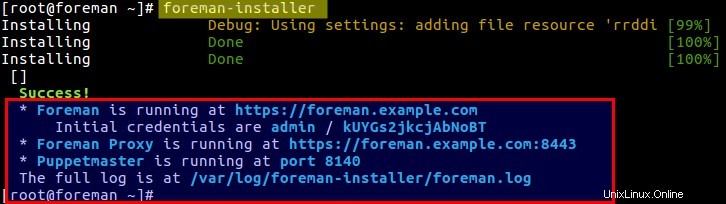
Vidíme, že byly vytvořeny počáteční přihlašovací údaje pro řídicí panel mistra a navíc je nainstalován také puppetmaster, který běží na portu 8140.
Před přístupem k řídicímu panelu se doporučuje otevřít požadované porty v bráně firewall operačního systému. Níže uvedené příkazy provádějte jeden po druhém.
[[email protected] ~]# firewall-cmd --permanent --add-port=53/tcp success [[email protected] ~]# firewall-cmd --permanent --add-port=67-69/udp success [[email protected] ~]# firewall-cmd --permanent --add-port=80/tcp success [[email protected] ~]# firewall-cmd --permanent --add-port=443/tcp success [[email protected] ~]# firewall-cmd --permanent --add-port=3000/tcp success [[email protected] ~]# firewall-cmd --permanent --add-port=3306/tcp success [[email protected] ~]# firewall-cmd --permanent --add-port=5910-5930/tcp success [[email protected] ~]# firewall-cmd --permanent --add-port=5432/tcp success [[email protected] ~]# firewall-cmd --permanent --add-port=8140/tcp success [[email protected] ~]# firewall-cmd --permanent --add-port=8443/tcp success [[email protected] ~]# firewall-cmd --reload success [[email protected] ~]#
Krok:3 Přístup k řídicímu panelu Foreman
Pro přístup k řídicímu panelu foremana zadejte „https://
Panel In My Case je přístupný z adresy URL: https://foreman.example.com
Použijte počáteční přihlašovací údaje vytvořené během instalace mistra
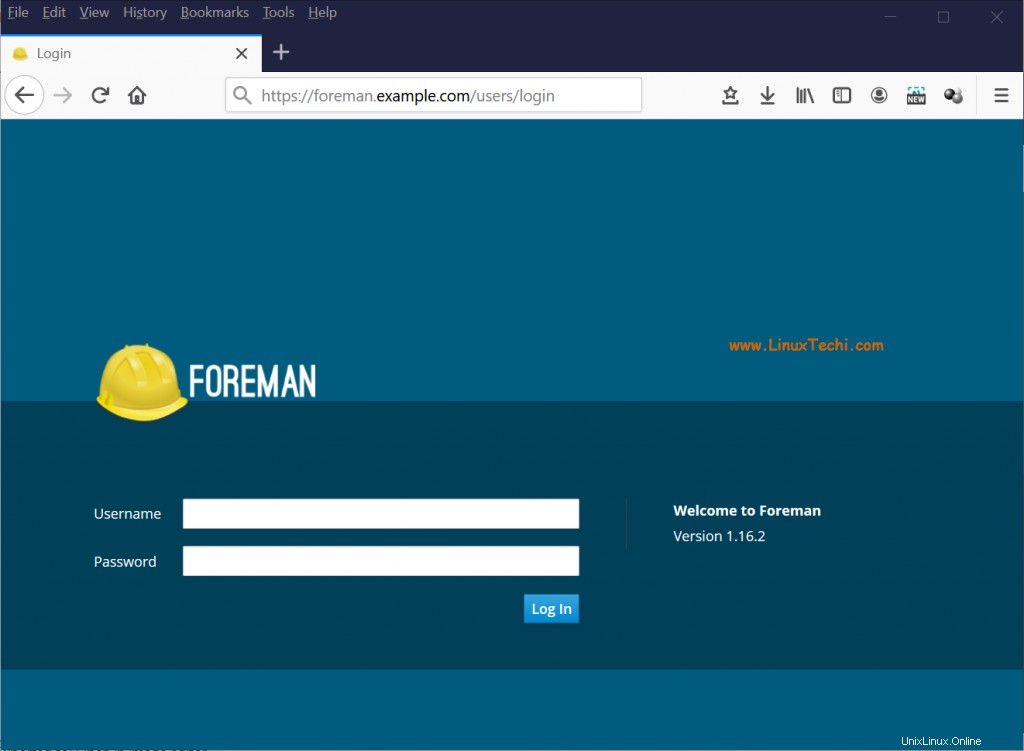
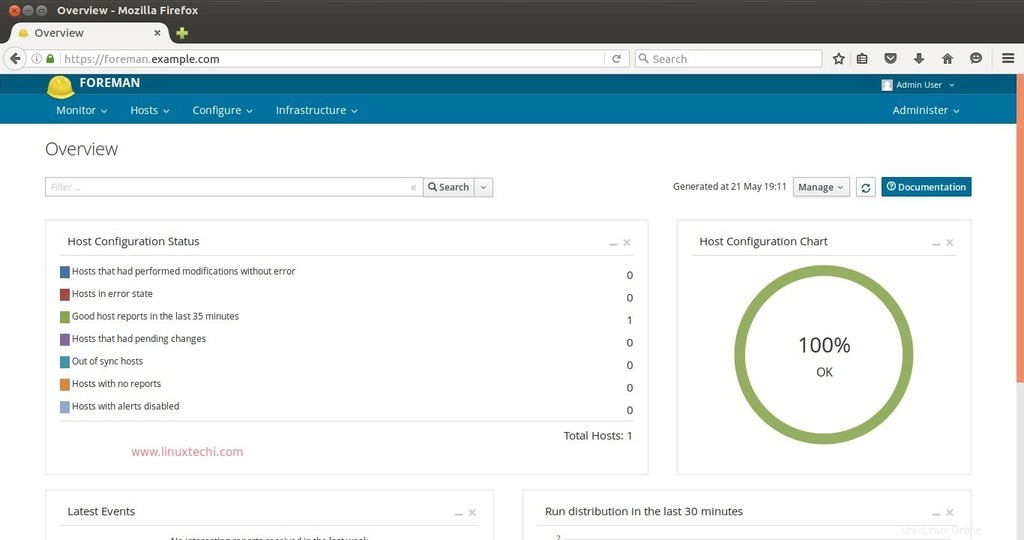
Ve výchozím nastavení je samotný server foreman registrován v dashboardu foremana. Chcete-li zkontrolovat informace o hostiteli,
klikněte na Možnosti hostitelů —> poté na všechny hostitele.
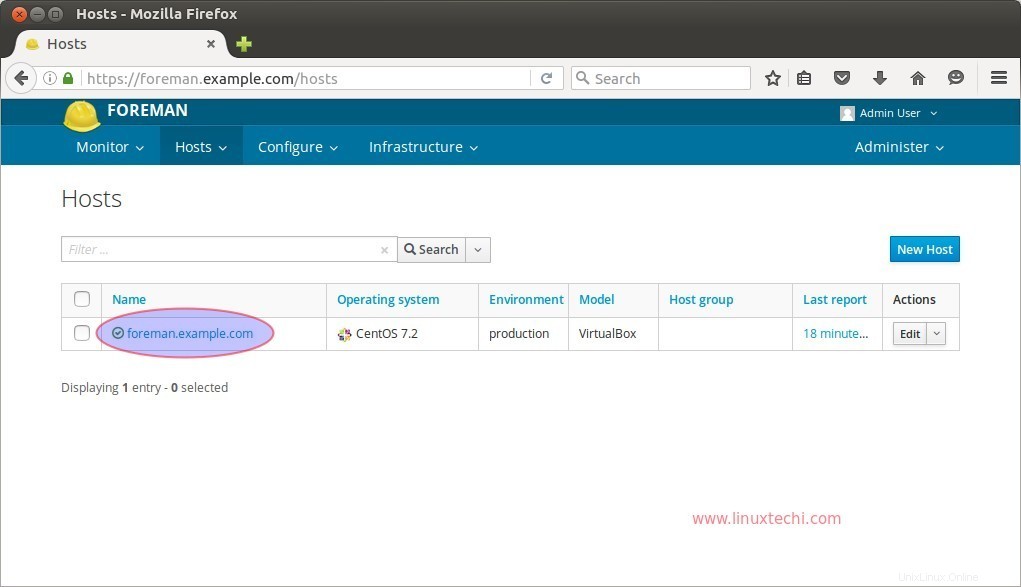
Nainstalujme modul ntp na server foreman a importujeme jej z dashboardu. NTP je velmi potřebný pro bezproblémovou práci loutky. Pomocí níže uvedeného příkazu stáhněte modul ntp.
[[email protected] ~]# puppet module install puppetlabs-ntp
Nyní importujte modul NTP z řídicího panelu. Klikněte na Konfigurovat —-> Třídy
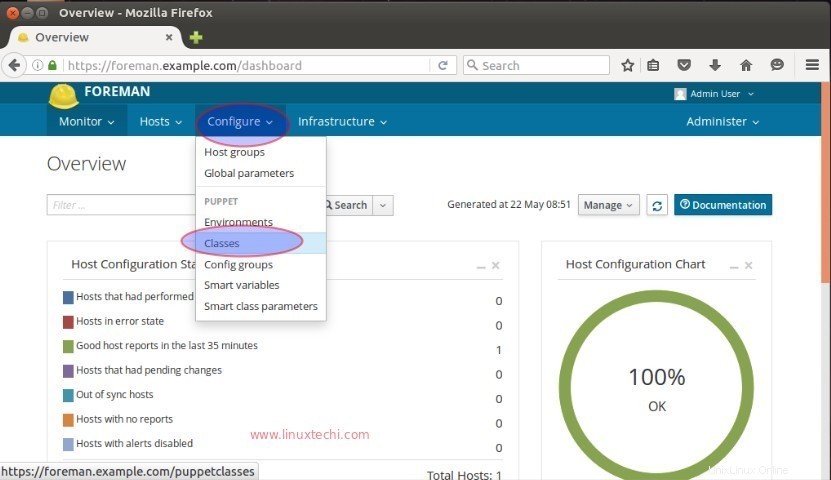
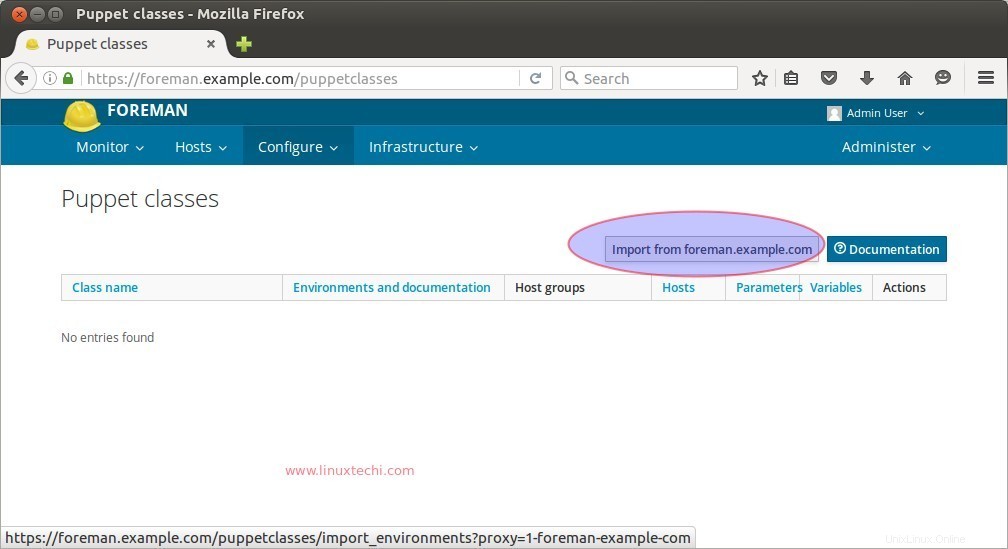
Klikněte na možnost Importovat, importuje modul NTP do řídicího panelu mistra, příklad je uveden níže:
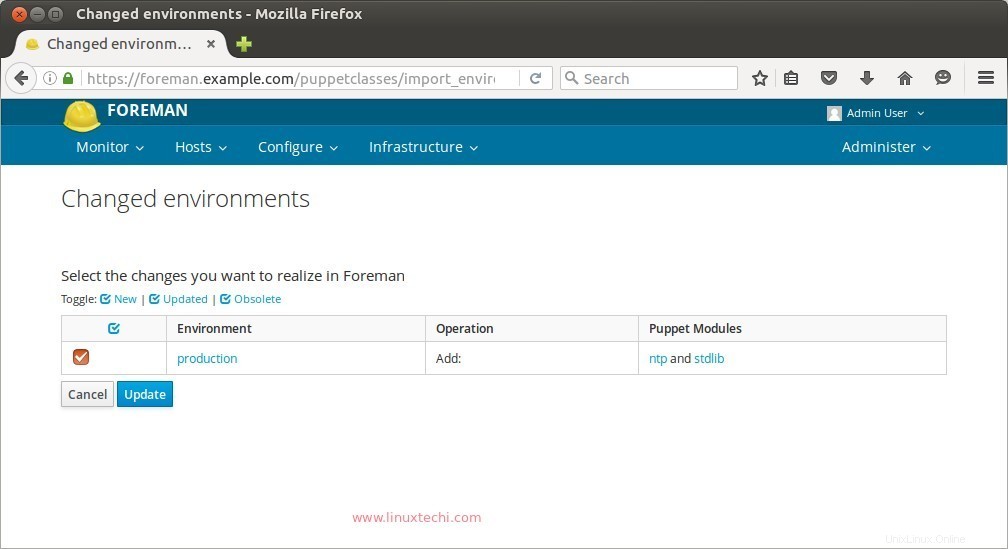
Vyberte modul a klikněte na Aktualizovat.
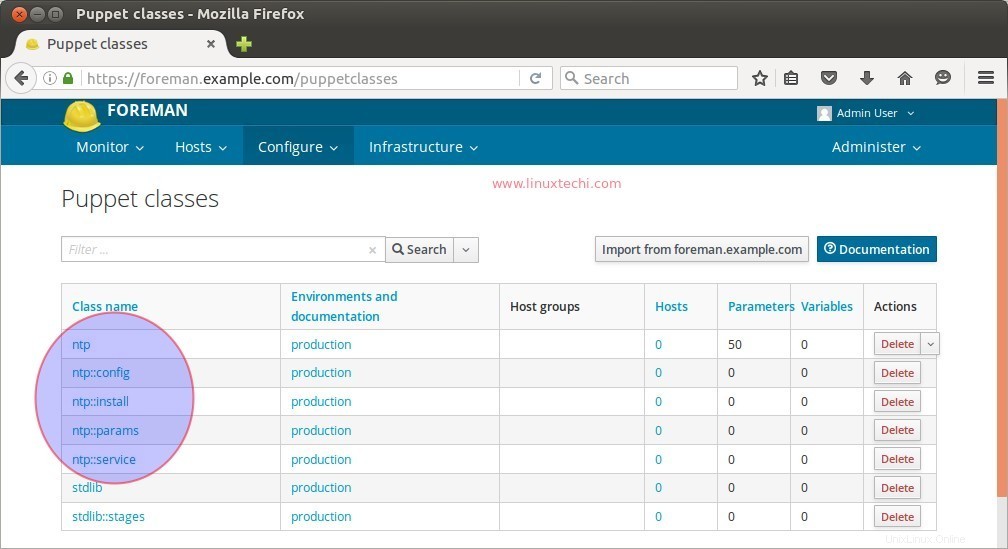
Klikněte na název třídy „ntp“ a vyberte „Parametr inteligentní třídy“
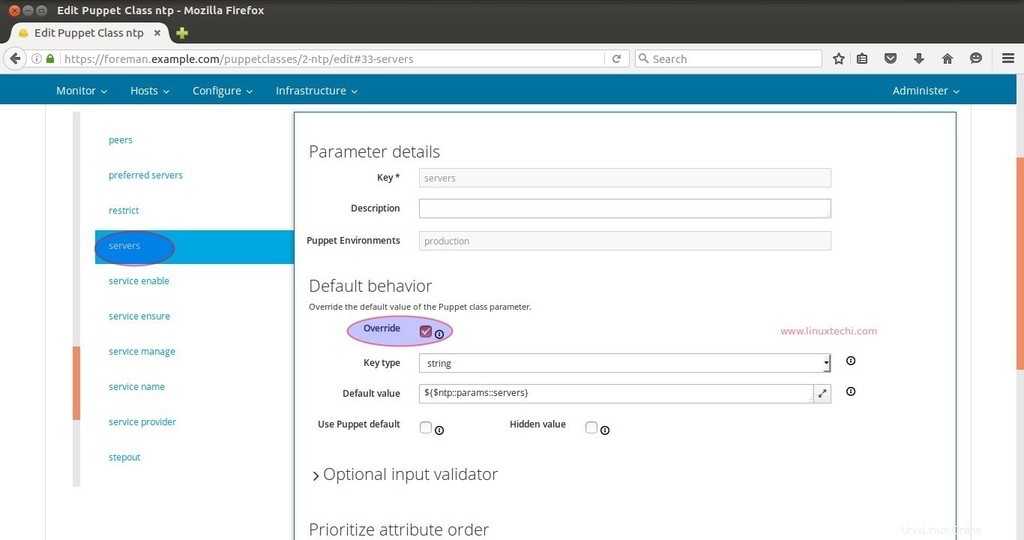
Vyberte možnost přepsání v případě, že chcete zadat vlastní servery NTP. Změňte hodnotu typu klíče z „String“ na „Array“ a do pole Výchozí hodnota zadejte název serveru NTP a poté klikněte na Odeslat. Příklad je uveden níže.
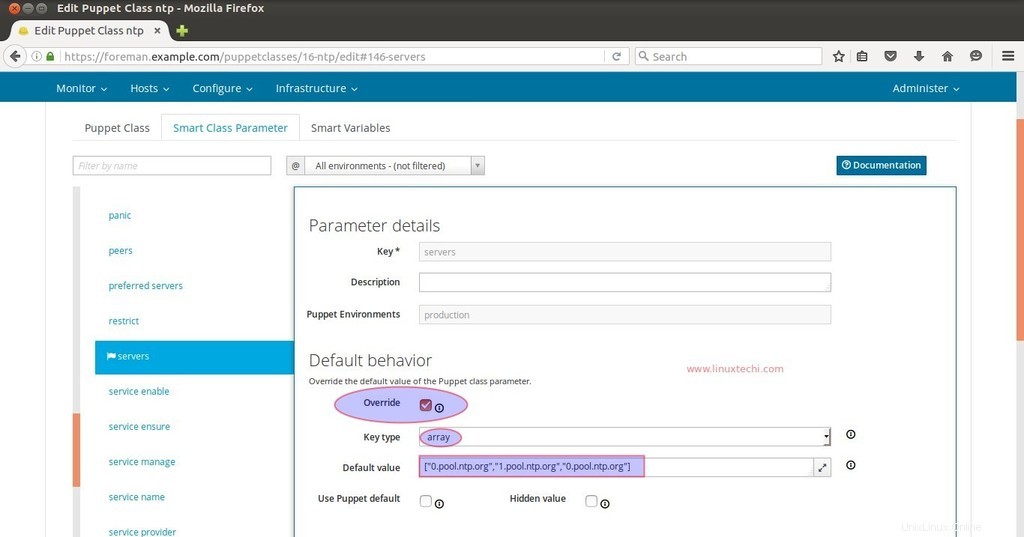
Nyní je čas přidat k hostiteli třídu ntp, přejděte k možnostem hostitelů a vyberte hostitele (foreman.example.com), klikněte na Upravit. Přejděte na „Třídy loutek ‘ Tab a klikněte na ‘+ ‘ možnost přidat třídu ntp na hostitele a poté kliknout na odeslat
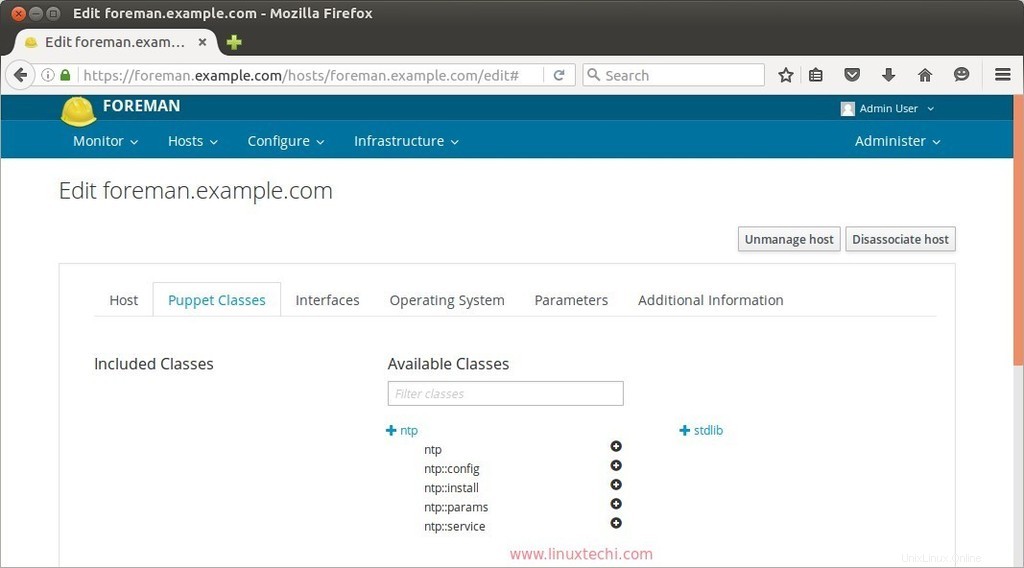
Nyní spusťte následující příkaz loutky ze serveru foreman pro automatickou konfiguraci služby NTP.
[[email protected] ~]# puppet agent --test
Nyní zkontrolujte sestavy z řídicího panelu pro hostitele.
Přejít na hostitele—> Klikněte na hostitele{foreman.example.com}—> Klikněte na Přehledy.
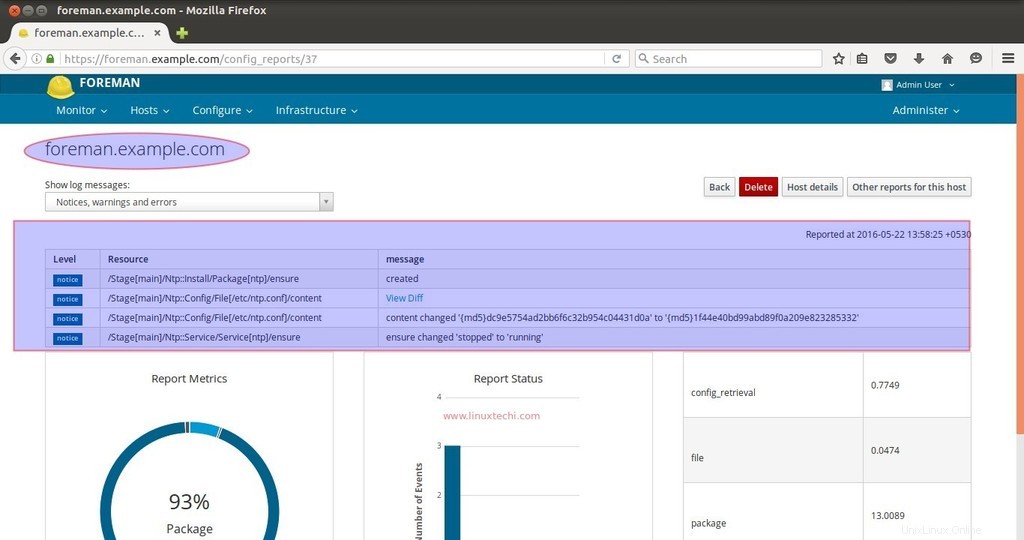
Jak víme, loutka využívá SSL certifikáty k nastavení zabezpečené komunikace mezi loutkovým serverem a jeho uzly. Jakmile Puppet Server podepíše certifikáty svého uzlu, může dojít pouze ke komunikaci.
Vytvořme položku automatického podpisu pro loutkové uzly, které jsou na doméně „example.com“
Ve Forman Dashboard přejděte na Infrastruktura —> Vyberte chytré proxy —> vyberte Autosign na kartě Akce
Kliknutím na Nový vytvoříte nový „automatický podpis“. Zadejte název domény a poté klikněte na Uložit.
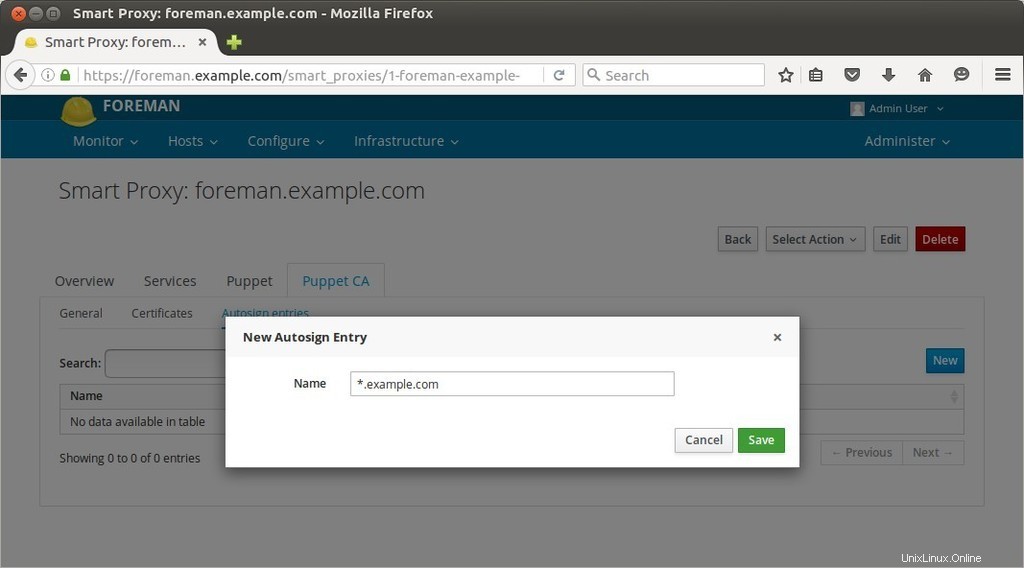
V tuto chvíli můžeme říci, že náš server foreman je připraven spravovat servery.
Krok:4 Přidejte nové hostitele do Foreman Dashboard.
Chcete-li přidat nové hostitele nebo servery do řídicího panelu foremana, musíme na hostitele nainstalovat loutkového agenta a z hostitele provést následující příkaz loutky.
Předpokládejme, že chceme přidat server Ubuntu { ubuntu-server.example.com – 192.168.1.14 }
[email protected]:~$ sudo apt install puppet [email protected]:~$ puppet agent -td --server=foreman.example.com
Nyní ověřte hostitele na řídicím panelu.
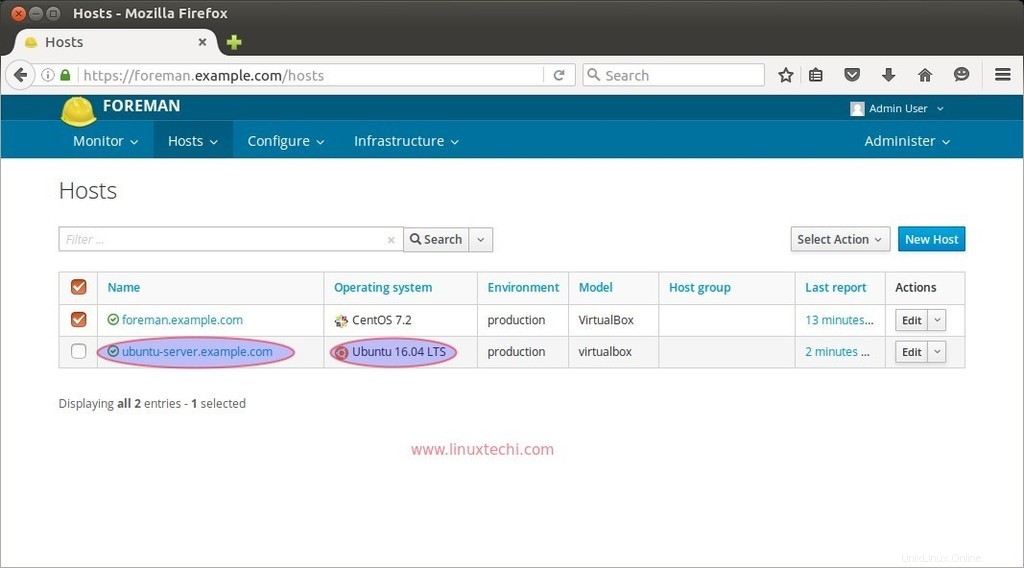
Nyní přidejte třídy loutek k tomuto hostiteli stejným způsobem, jak to děláme pro hostitele „foreman.example.com“ ve výše uvedených krocích.
Poznámka:Příkaz k odstranění modulu loutky.
[[email protected] ~]# puppet module uninstall --environment=production puppetlabs-ntp Notice: Preparing to uninstall 'puppetlabs-ntp' ... Removed 'puppetlabs-ntp' (v4.2.0) from /etc/puppet/environments/production/modules [[email protected] ~]#
Tím je článek uzavřen. Podělte se prosím o své názory a komentáře